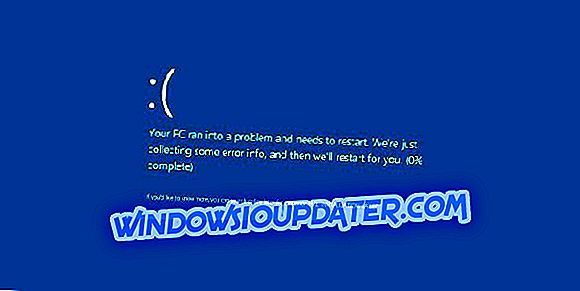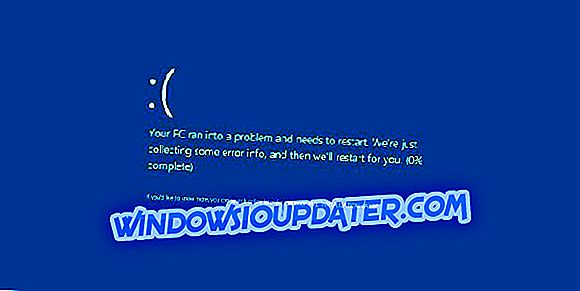블루 스크린 오류로 인해 Windows 운영 체제를 사용할 수없는 시점에 Windows 10, 8.1 용 설치 미디어를 만들거나 작성하는 것이 도움이 될 수 있습니다. Windows 10, 8.1에서 설치 미디어를 만드는 방법에 대한 몇 가지 팁이 있습니다. 일부 Windows 10, 8.1 사용자가 자신의 OS에 문제가 있음을 확인하고 적절한 설치 미디어를 만들 수 있도록이 자습서를 작성했습니다.

설치 미디어를 만들려면 Windows 7, Windows 8, Windows 8.1 또는 Windows 10 운영 체제가 컴퓨터에 설치되어 있어야합니다. 다른 버전의 Windows가 있으면 제대로 작동하지 않습니다. 또한 설치 매체를 작성하는 경우 매체를 작성하는 PC와 매체를 설치할 PC는 동일한 32 또는 64 비트 시스템을 가져야합니다. 따라서 기본적으로 32 비트 시스템에서 설치 미디어를 생성하여 64 비트 시스템에 설치하려고하면 작동하지 않습니다.
Windows에서 설치 미디어를 수정하는 방법
설치 미디어를 만들려면 다음이 필요합니다.
- CD 또는 DVD에서 찾을 수있는 Windows 제품 키 또는 구입 한 공식 Windows 웹 사이트에서 가져올 수 있습니다.
- 설치 미디어를 복사 할 위치에 따라 USB 드라이브, 외장 하드 드라이브 또는 CD 또는 DVD 가 필요합니다.
참고 : 설치 미디어를 복사 할 저장 장치는 비어 있어야합니다. 프로세스를 시작하기 전에 아무 것도하지 마십시오.
이제 아래 단계에 따라 Windows 10, 8.1에 설치 미디어를 만듭니다.
- 아래 링크를 클릭하여 Windows 8.1 설치 패키지를 복사하십시오.
Windows 10, 8.1 설치 패키지를 여기에서 다운로드하십시오.
- 위의 링크를 클릭하고 바탕 화면에 저장 한 후 "파일 저장"버튼을 클릭하십시오.
- 파일을 저장 한 바탕 화면으로 이동하여 파일을 두 번 클릭 (왼쪽 클릭)합니다.
- 제시된 옵션에서 실행하도록 선택하십시오.
- 파일을 실행 한 후에는 Windows 10, 8.1 OS의 제품 키를 입력해야하는 다른 창이 나타납니다.
- 제품 키를 입력하고 "미디어를 생성하여 설치"옵션을 클릭해야하는 창이 나타납니다.
- 위의 기능을 선택한 후 "다음"을 클릭하십시오.
- USB, 외장 하드 드라이브 또는 DVD를 연결하고 설치를 시작할 수 있습니다.
"다음"을 클릭하면 Windows 10, 8.1의 설치 미디어를 복사 할 저장 장치를 선택해야합니다
참고 : 저장 장치에있는 것은 모두 삭제되므로 삽입 한 후 빈 칸에 넣고 설치 매체를 선택하십시오.
Windows 10, 8.1에서 미디어 생성 오류 수정
먼저 $ Windows 폴더로 이동하십시오. 이제 다음 폴더를 찾습니다. $ Windows. ~ BTSources. Setupprep을 찾아 두 번 클릭하면 업데이트 복구 프로세스가 시작됩니다.
미디어 생성 오류를 수정하는 또 다른 빠른 방법은 bootrec / rebuildbcd 명령을 실행하는 것입니다. 이렇게하려면 명령 프롬프트를 관리자 권한으로 열고 bootrec / rebuildbcd 를 입력하고 Enter 키를 누릅니다. 이 명령을 사용하여 부팅 문제를 해결하는 방법에 대한 자세한 내용은 Microsoft의 지원 페이지로 이동하십시오.
따라서 설치 미디어를 올바르게 사용하고 Windows 10, 8.1의 설치 과정에서 발생할 수있는 문제를 방지하기 위해 따라야 할 단계입니다. 문의 사항이 있으시면 아래의 의견란에 알려주십시오. 더 도움이 될 것입니다.